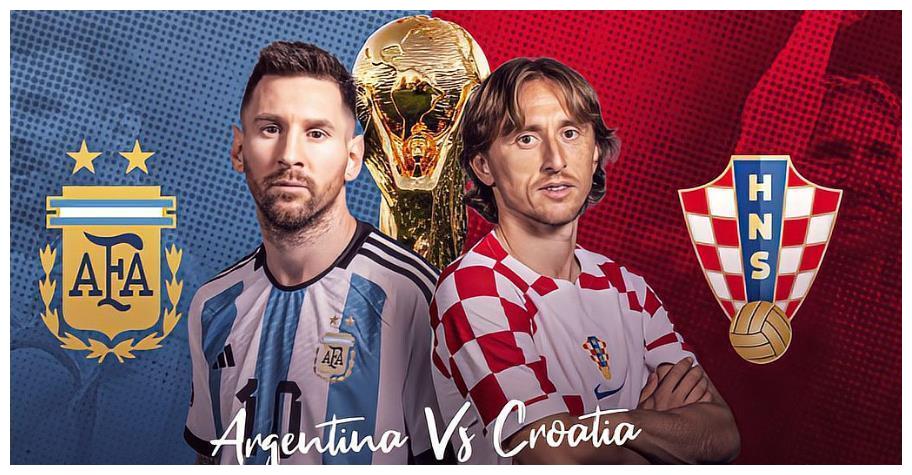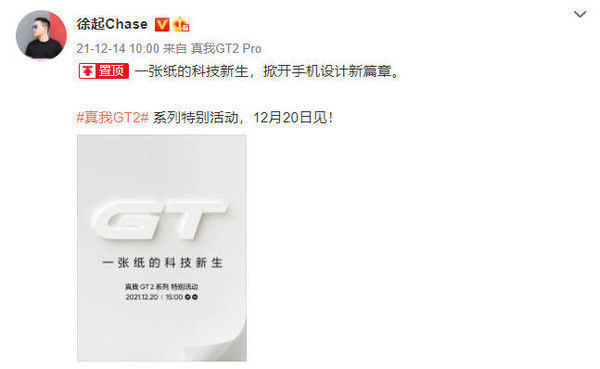жңүеҫҲеӨҡдәәдёҚдәҶи§ЈMathTypeе…¬ејҸе’ҢжӯЈж–ҮдёҚеңЁеҗҢдёҖиЎҢзҡ„и§ЈеҶіж–№жі• пјҢ йӮЈд№Ҳд»ҠеӨ©е°Ҹзј–е°ұеңЁиҝҷйҮҢз»ҷеӨ§е®¶еҲҶдә«дёҖзӮ№жҲ‘зҡ„е°Ҹз»ҸйӘҢ пјҢ еёҢжңӣеҸҜд»Ҙз»ҷдҪ 们еёҰжқҘеё®еҠ© гҖӮ
MathTypeе…¬ејҸе’ҢжӯЈж–ҮдёҚеңЁеҗҢдёҖиЎҢзҡ„и§ЈеҶіж–№жі•

ж–Үз« жҸ’еӣҫ

ж–Үз« жҸ’еӣҫ
еҲҶжһҗеҮәзҺ°иҜҘжғ…еҶөдё»иҰҒжҳҜеӣ дёәWordй»ҳи®ӨMathTypeзҡ„е…¬ејҸдёәеҜ№иұЎ пјҢ иҖҢйқһжӯЈж–Ү гҖӮи§ЈеҶіж“ҚдҪңеҰӮдёӢпјҡ
1.йҖүдёӯиҜҘиЎҢ пјҢ еңЁвҖңж ·ејҸвҖқиҸңеҚ•дёӢйҖүжӢ©вҖңе…ЁйғЁжё…йҷӨвҖқ;

ж–Үз« жҸ’еӣҫ
2.еҸій”®е…¬ејҸйҖүжӢ©вҖңEquationвҖқеҜ№иұЎ пјҢ еңЁеӯҗиҸңеҚ•дёӢйҖүжӢ©вҖңиҪ¬жҚўвҖқ;

ж–Үз« жҸ’еӣҫ
3.еңЁеј№еҮәзҡ„иҪ¬жҚўеҜ№иҜқжЎҶйҖүжӢ©иҪ¬жҚўзұ»еһӢ пјҢ еҚ•еҮ»зЎ®е®ҡвҖңжҢүй’®вҖқ пјҢ еҲҷе…¬ејҸе’Ңе…¬ејҸзј–еҸ·е°ұдјҡеңЁеҗҢдёҖиЎҢ;

ж–Үз« жҸ’еӣҫ
4.дҪҶжҳҜжӯӨж—¶йңҖиҰҒйҮҚж–°е°Ҷе…¬ејҸеұ…дёӯ пјҢ зј–еҸ·еҸіеҜ№йҪҗ пјҢ еҸҜд»ҘйҖҡиҝҮж јејҸеҲ·жҲ–иҖ…е…¶е®ғж–№жі•иҫҫеҲ°зӣ®зҡ„ гҖӮ
жҸҗзӨәпјҡеҪ“然 пјҢ еҰӮжһңеңЁжӯЈж–ҮдёӯжҹҗдёҖиЎҢеҮәзҺ°е…¬ејҸгҖҒеӯ—жҜҚжҳҺжҳҫй«ҳеҮәжӯЈж–Ү пјҢ еҲҷдёҚйңҖиҰҒжё…жҘҡж јејҸ пјҢ зӣҙжҺҘе°Ҷе…¬ејҸжҲ–иҖ…еӯ—жҜҚиҪ¬жҚўе°ұиЎҢ гҖӮ
гҖҗMathTypeе…¬ејҸе’ҢжӯЈж–ҮдёҚеңЁеҗҢдёҖиЎҢзҡ„и§ЈеҶіж–№жі•гҖ‘дёҠж–Үе°ұи®Іи§ЈдәҶMathTypeе…¬ејҸе’ҢжӯЈж–ҮдёҚеңЁеҗҢдёҖиЎҢзҡ„и§ЈеҶіжҠҖе·§ пјҢ еёҢжңӣжңүйңҖиҰҒзҡ„жңӢеҸӢйғҪжқҘеӯҰд№ е“Ұ гҖӮ
жҺЁиҚҗйҳ…иҜ»
- еҗғиӣӢжҢһдјҡй•ҝиғ–еҗ—
- йҫҷзңјдёҚзҶҹдјҡдёҚдјҡдёӯжҜ’
- йҡ”еӨңиұҶжөҶз…®жІёиғҪе–қеҗ—
- MathTypeе…¬ејҸзј–еҸ·жӣҙж–°зј“ж…ўзҡ„еӨ„зҗҶжҠҖе·§
- дёҖж¬ЎжҖ§еҸЈзҪ©жҖҺд№ҲйҖүе‘ў
- MathTypeдёҺе…¬ејҸзј–иҫ‘еҷЁе…ұеӯҳзҡ„ж–№жі•жӯҘйӘӨ
- жүӢдёҠиЎҖиүІдёҚеқҮеҢҖжңүзҷҪзӮ№зҡ„ жүӢдёәд»Җд№ҲжҳҜзәўиүІзҡ„
- зҺүзұізҺ°еңЁеӨҡе°‘й’ұ,иҝҳдјҡдёҠж¶Ёеҗ—? зҺүзұідёәд»Җд№ҲжҺүд»·
- и‘Ўиҗ„й…’дёәд»Җд№Ҳиҝҷд№Ҳиҙө зәўй…’дёәд»Җд№Ҳиҙө